نصب و اجرای بازیها بر روی رایانه شخصی کار پیچیدهای است. ممکن است با خطاهای گوناگونی مواجه شوید و نصب و اجرای بازی آنقدرها هم به سادگی انجام نشود. با این حال همهی این مشکلات در مقابل کنترل کاملی که روی تجربهی بازیتان دارید هزینهی کمی محسوب میشود. در رایانهی شخصیتان میتوانید گرافیک بهتری را تجربه کنید و به شخصیسازیها و مودهای مختلفی دسترسی داشته باشید، به این ترتیب اجرای بازیها روی کامپیوتر شخصی سطحی از شخصیسازی را برایتان ممکن میکند که حتی تصور آن نیز در کنسولها سخت است. توانایی تغییر تنظیمات گرافیکی بازی یا اضافه کردن سختافزار گرافیکی قدرتمندتر برای دریافت گرافیک و نرخ فریم بهتر به بازیکنان بازیهای رایانههای شخصی اجازه میدهد با هر سختافزاری که در اختیار دارند بهترین تجربهی بازی را برای خود رقم بزنند.
بهبود گرافیک با پسپردازش
برخی از این تکنیکها شامل افزودن پسپردازشهایی (Post-Processing) از جمله افزایش وضوح تصویر هستند تا بازیها را به رزولوشن پایین اجرا کنیم و سپس مقیاس تصویر را افزایش دهیم و در عین حال کیفیت تصویر را هم از دست ندهیم. کاربرانی که سیستمهای قدرتمندی دارند میتوانند با بهبود نوردهی و تصحیح رنگها و در عین حال افزودن قابلیتهای گرافیکی پیشرفتهای مانند انسداد محیط (ambient occlusion)، عمق دید (depth of field)، سایهها (shadow)، تصویربرداری دامنه دینامیک بالا (HDR) و تاری حرکتی پیشرفته (advanced motion blur)، حتی گرافیک بهتری را تجربه کنند. تمام این قابلیتهای پیشرفتهی پسپردازشی با استفاده از نرمافزار رایگان و متنبازی به نام ReShade قابل دستیابی هستند.
مجموعههای آماده برای هر بازی
بهترین قستمش این است که نیاز نیست متخصص گرافیک کامپیوتری باشید یا تمام قابلیتهای پیشرفتهی گرافیکی از جمله انسداد محیط و عمیق دید را بشناسید تا گرافیک بازی محبوبتان را بهبود دهید. محبوبیت ReSahde در دنیای بازیهای رایانههای شخصی به این معناست که کاربران برای هر بازی مطرحی، مجموعههایی را آماده کردهاند تا بتوانید توازنی بین گرافیک بهتر و عملکرد خوب بازی ایجاد کنید. بسیاری از مجموعههای موجود در ReShade به شیوهای طراحی شدهاند که گرافیک بازی را بهبود دهند و حتی برخی از مشکلات موجود در گرافیک بازیها را رفع کنند.
تمام کاری که باید بکنید این است که نگاهی به این مجموعهها بیندازید و پیشنمایش تصاویر آن را نگاه کنید تا ببینید کدام تصویر با سلیقهی شما هماهنگ است. در این آموزش، گامهای مورد نیاز برای نصب ReShade و تنظیمات آن برای بهبود بازی Resident Evil 2 Remake را برایتان توضیح میدهیم.
نصب و تنظیم ReShade
1. به وبسایت رسمی ReShade بروید و روی دکمهی دانلود در وسط صفحه کلیک کنید.
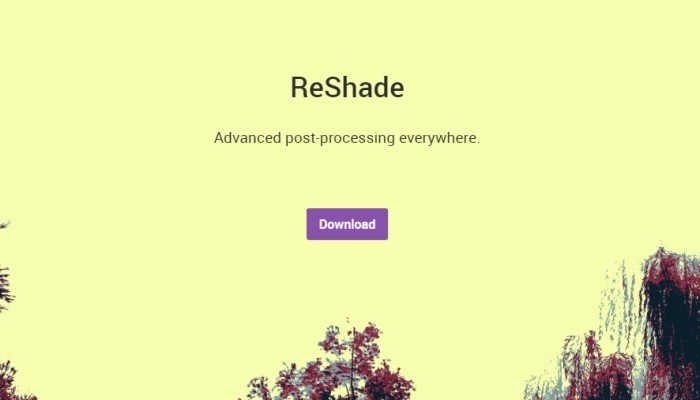
2. قبل از اجرای فایل نصب ReShade باید آن را در پوشهی نصب Resident Evil 2 کپی کنیم. ابتدا به پوشهی نصب بازی Resident Evil 2 بروید.
3. فایل دانلود شدهی ReShade را در این پوشه کپی کنید.
4. آدرس پوشهی بازی را انتخاب کرده و کپی کنید.
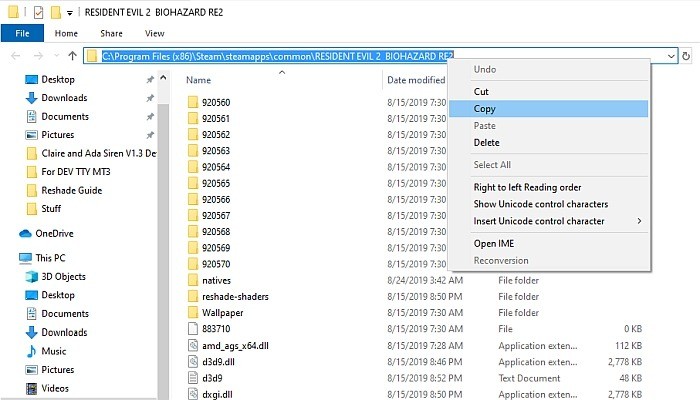
5. فایل نصب ReShade را اجرا کنید. دکمهی بزرگی را مشاهده میکنید که با کلیک روی آن میتوانید بازی مورد نظرتان را انتخاب کنید.
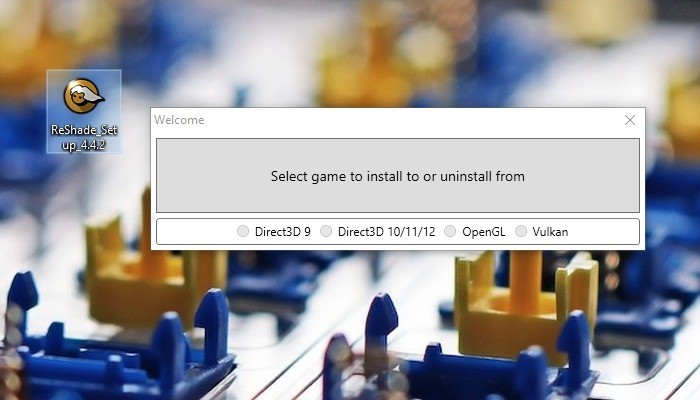
روی این دکمه کلیک کنید و در مسیر نصب بازی، فایل اجرایی اصلی بازی را انتخاب کنید. این فایل معمولاً همان آیکون بازی را دارد. در این مورد نام فایل re2.exe است.
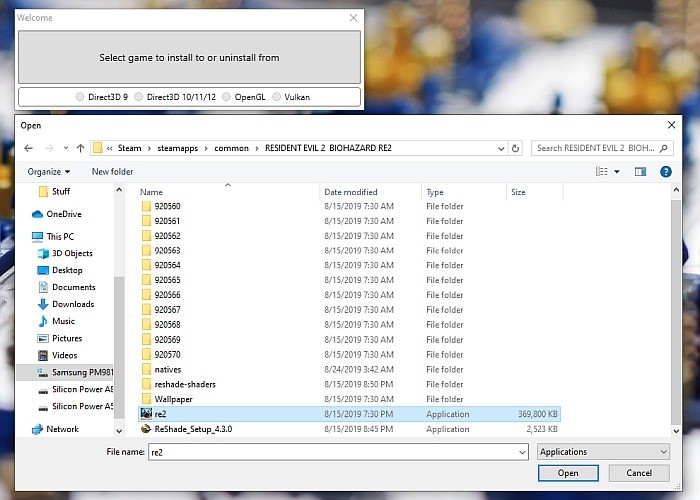
6. در این مرحله باید نسخهی نرمافزار رندرینگ بازی را انتخاب کنید. از آنجایی که Resident Evil 2 روی DirectX 11 یا 12 اجرا میشود گزینهی Direct3D 10/11/12 را انتخاب کنید.
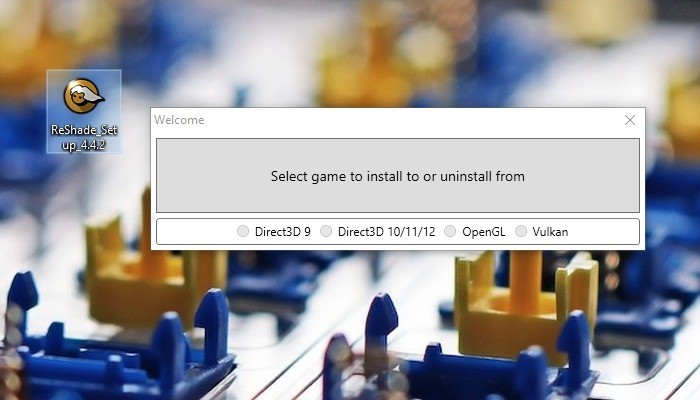
7. روی Yes کلیک کنید تا فایلهای شیدر استاندارد را دانلود کنید.
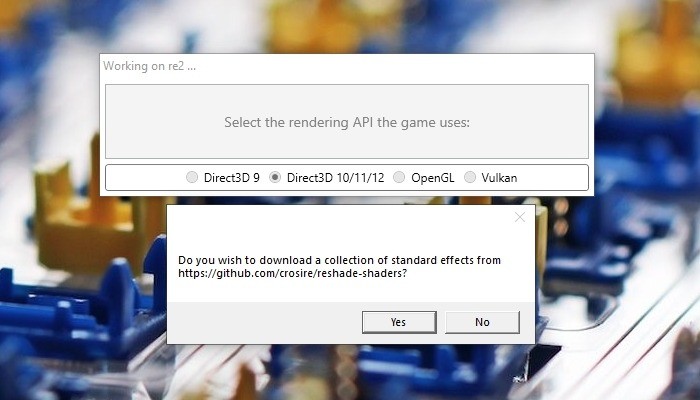
8. مطمئن شوید که تمام فایلها انتخاب شدهاند.
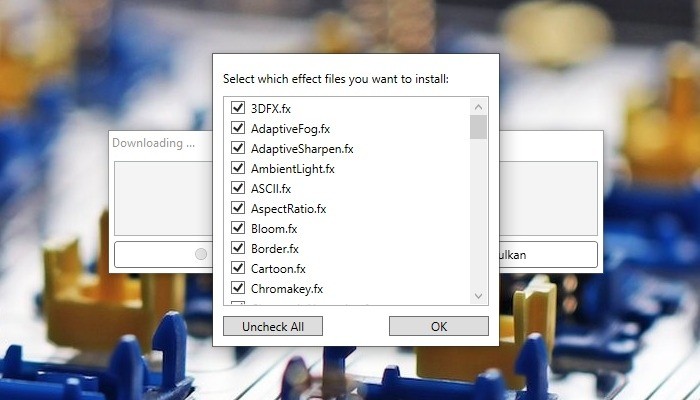
9. تبریک میگوییم! ReShade با موفقیت نصب شد. با این حال هنوز هم باید مجموعهی مخصوص Resident Evil 2 را دانلود کنید تا تغییرات را مشاهده نمایید.
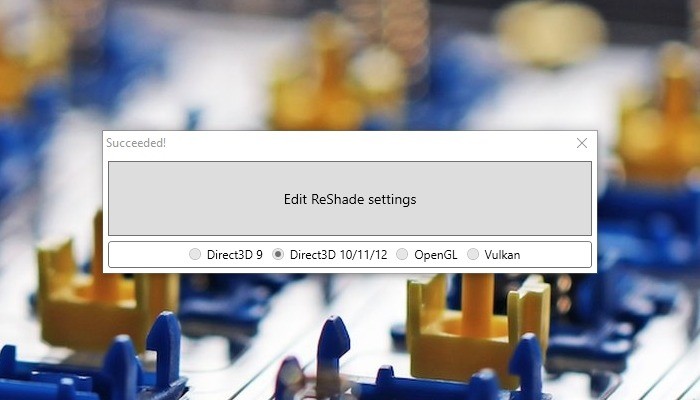
10. برای تعدادی از بازیها از جمله Resident Evil 2، سایت Nexus Mods از بهترین مکانها برای دانلود چنین مجموعههایی است. به قسمت مودهای Resident Evil در این سایت بروید، روی Refine Search Results کلیک کنید تا نتایج را فیلتر کنید و فقط مجموعههای ReShade را ببینید.
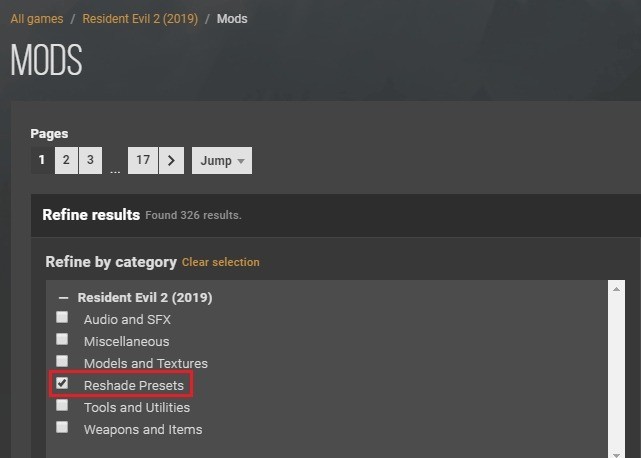
11. مجموعهی مجبوب من RE Immersion 2.0 preset است. روی دکمهی Manual Download کلیک کنید. فایل را Extract کنید و به پوشهی بازی انتقال دهید.
12. روی Edit ReShade settings کلیک کنید و Performance Mode را فعال کنید.
سپس روی دکمهی « …» روبهروی Preset کلیک کنید و پوشهی مجموعهای را که به پوشهی بازی منتقل کردیم انتخاب کنید. به پوشهی نصب بازی بروید و RE_IMMERSION_2.0.ini را انتخاب کنید.
در نهایت OK را بزنید. میتوانید ReShade را ببندید.
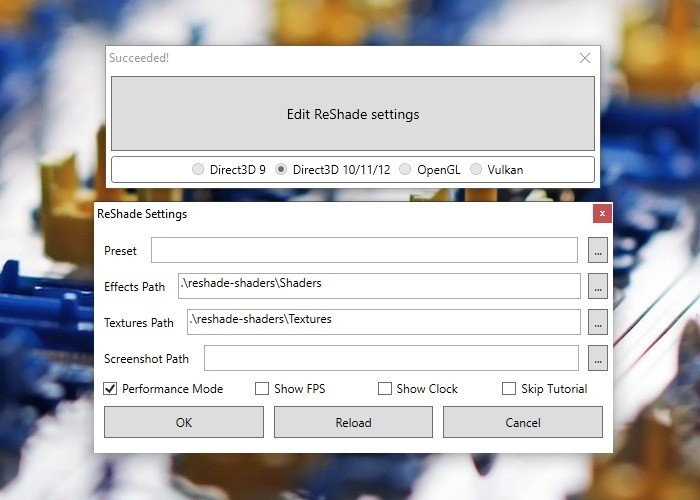
13. Resident Evil 2 را اجرا کنید. پس از اینکه وارد بازی شدید، دکمهی Home را از صفحه کلیدتان بزنید تا کنسول Reshade باز شود. مطمئن شوید که Performance Mode فعال است.
میتوانید با استفاده از این زبانه، افکتهای دیگری از جمله وضوح انطباقی (Adaptive Sharpen) را انتخاب کنید، که با کاهش رزولوشن باعث افزایش نرخ فریم میشود. گزینههای دیگری از جمله HDR، depth of field و انتخابهای متنوع دیگری نیز دارید که روی نوردهی و سایهها تأثیر میگذارند و میتوانند گرافیک بازی را به طرز مشهودی بهبود دهند.
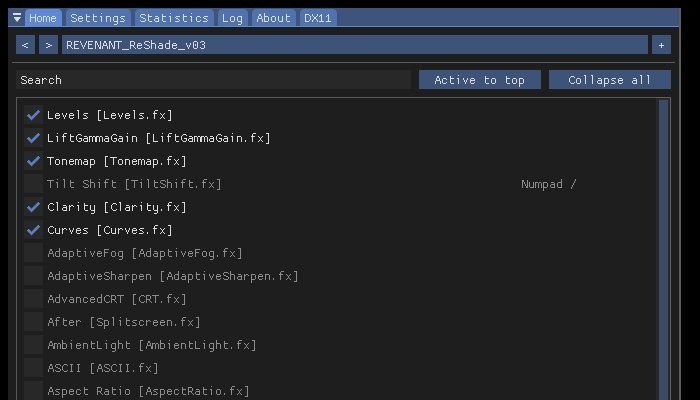
14. به زبانهی تنظیمات بروید تا کلیدهای میانبر برای تغییر وضعیت، بارگزاری دوباره و تغییر بین مجموعهها را انتخاب کنید و همچنین دیگر امکانات اختیاری از جمله ابزار اسکرینشات به همراه حالت مقایسهی قبل و بعد از پسپردازش را فعال کنید.
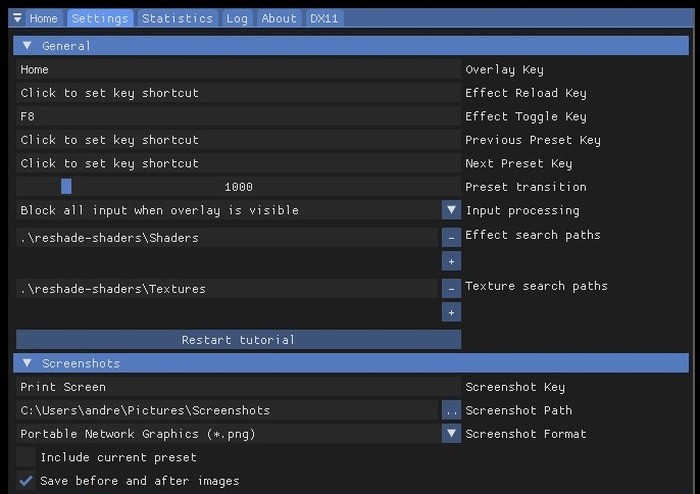
15. همهاش همین است. اگر تمام این گامها را با موفقیت انجام داده باشید شاهد گرافیک بسیار بهتری در بازی Resident Evil 2 خواهید بود.









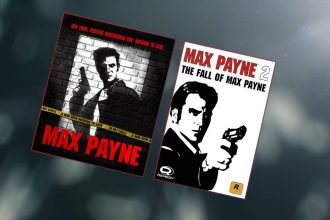



سلام بسیار عالی بود
ممنون که وقت گذاشتید و این مطالب تنظیم و نشر کردید
بسیار ممنون از توضیحات شما
دوستان این قابلیت جزو ماد و پلاگین حساب میشه که روی استیم باعث بن میشه حواستون باشه فقط روی کرکی ها انجامش بدید